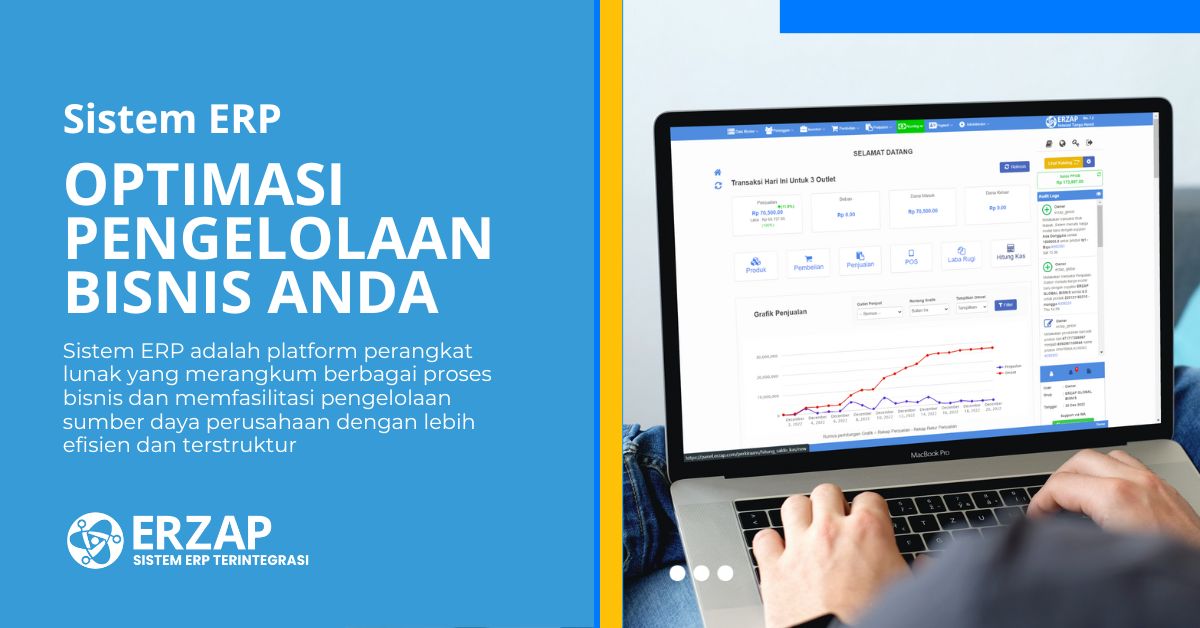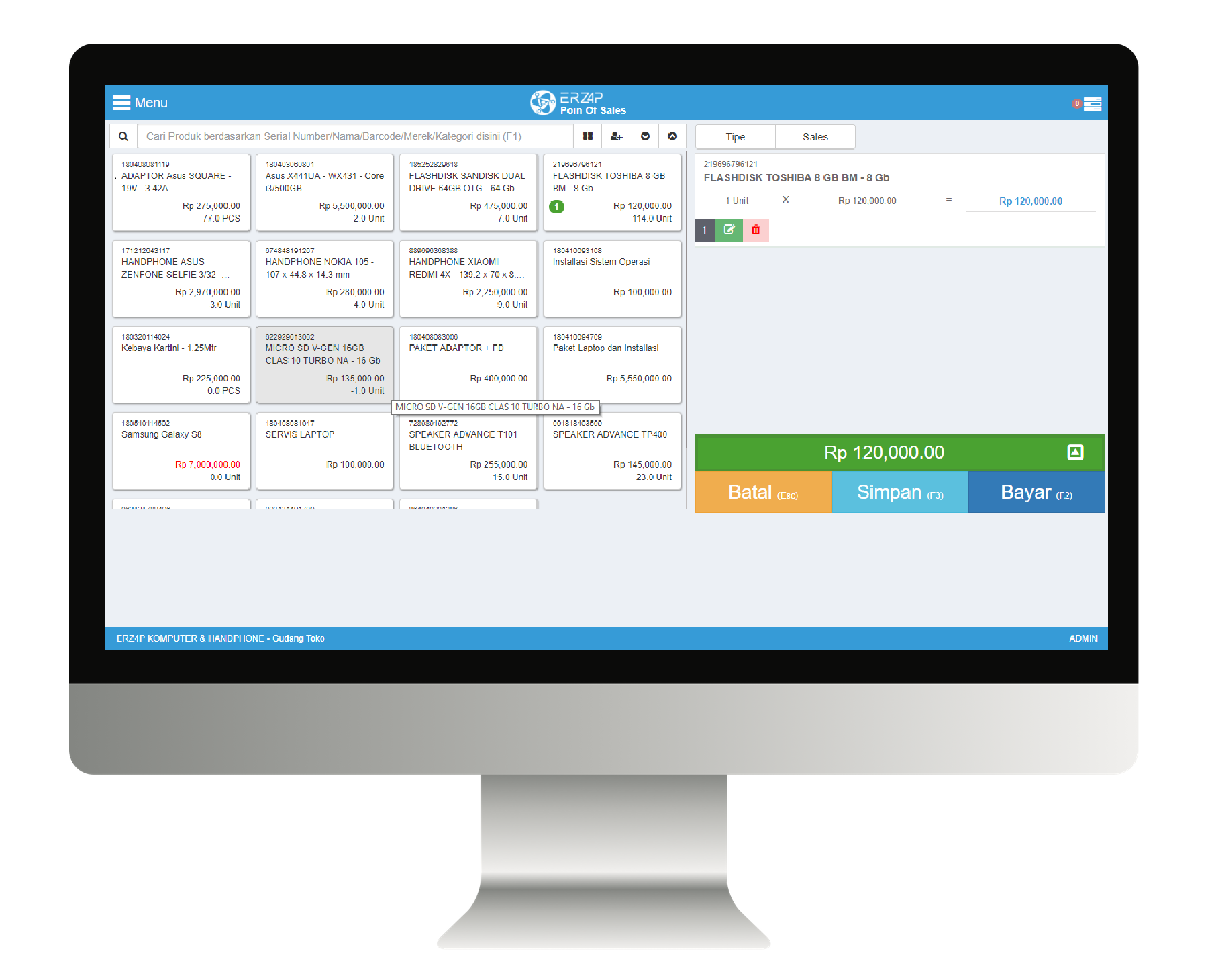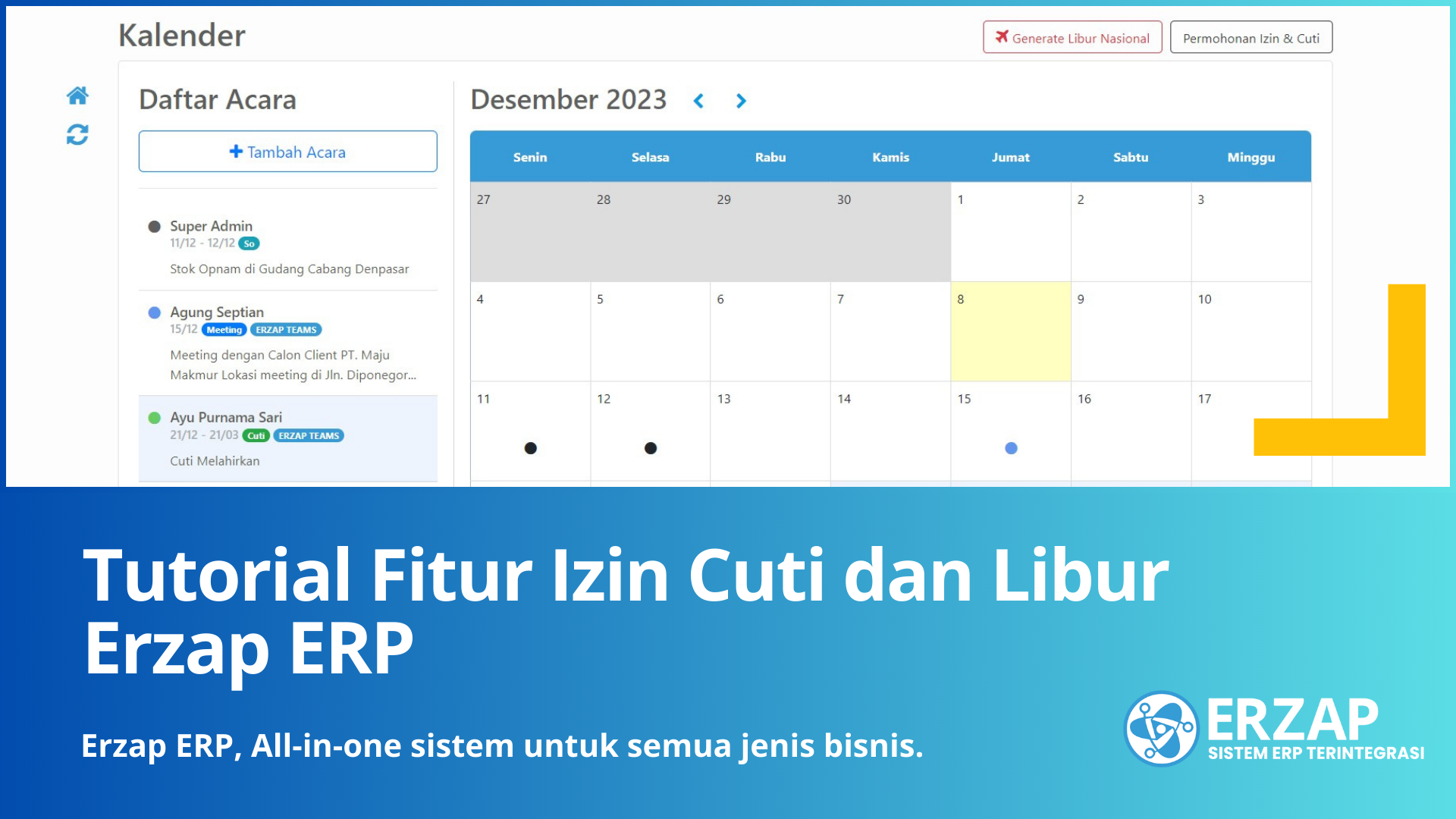Membuat Akun Beban pada Sistem Erzap

Beban merupakan bentuk pengurang dari pendapatan yang akan menghasilkan laba bersih sebelum pajak pada laporan laba/rugi. Untuk melakukan proses membuat akun beban pada Erzap maka ikutilah langkah - langkah berikut ini :
Berikut adalah langkah-langkah membuat akun beban baru :
- Akses Menu Akunting > Akun > Buat Akun Beban
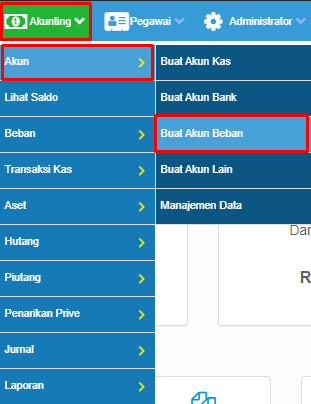
- Selanjutnya pada halaman ini, inputkanlah data yang dibutuhkan mulai dari *Nama Akun dan *Keterangan (bila perlu). Seperti gambar berikut ini.
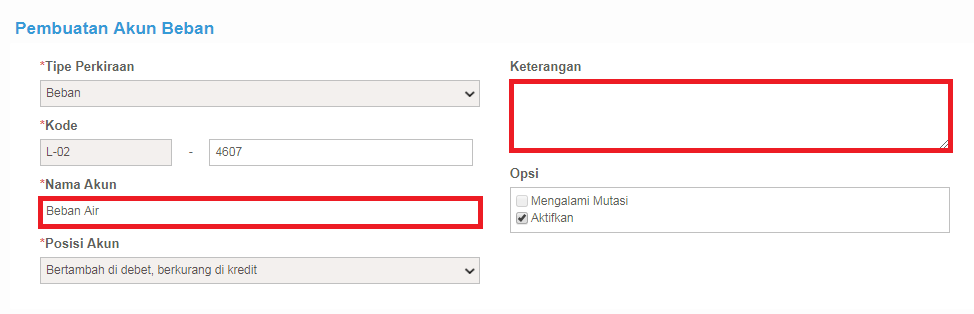
- Setelah itu simpanlah proses pembuatan data akun kas dengan mengklik ikon disket pada bagian sebelah kiri.
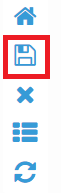
- Akseslah menu Data Master > Akun > Manajemen Data
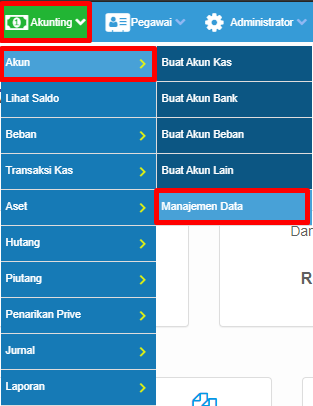
-
Berikut adalah tampilan awal daftar perkiraan akun pada Erzap.
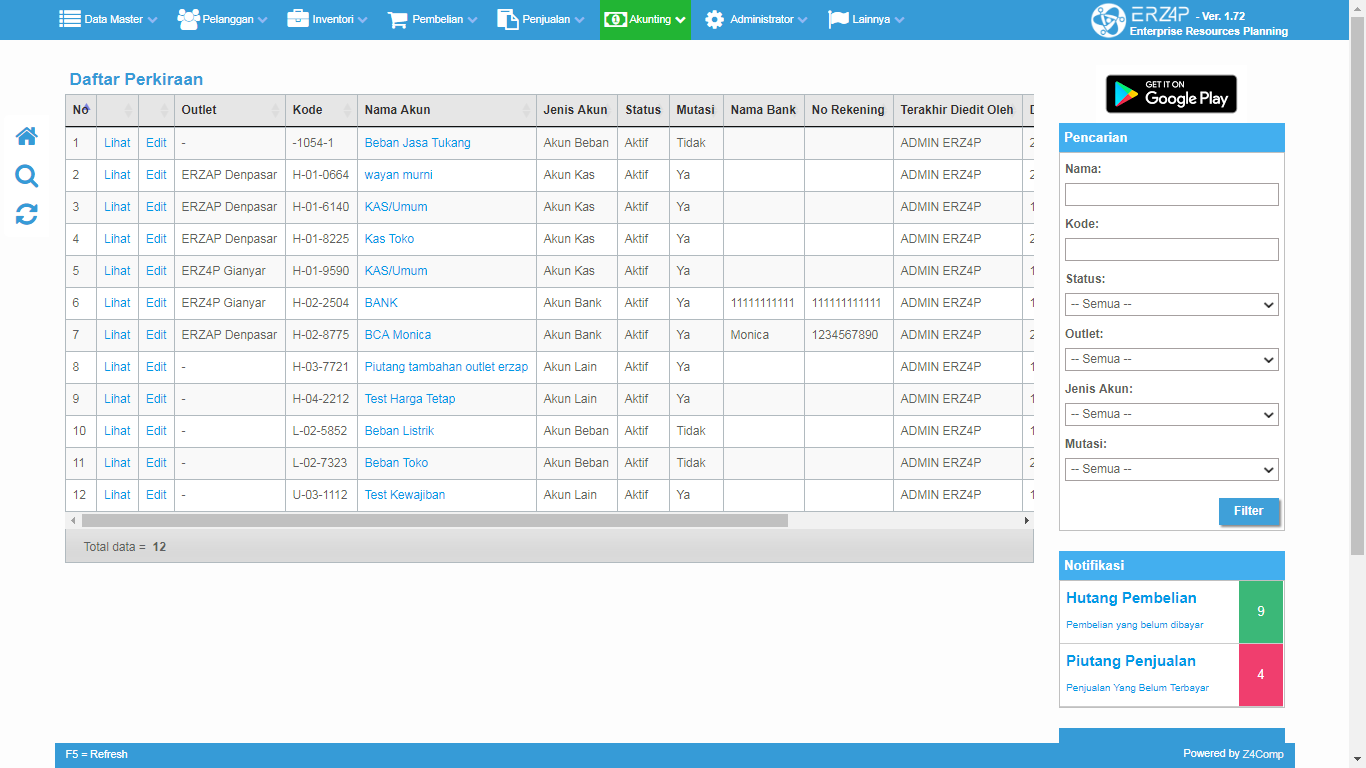
-
Selanjutnya,inputkan data mulai dari *Nama, *Kode, pilihlah *Status,*Jenis Akun dan *Mutasi. Sebagai contoh seperti gambar dibawah ini, Bila semua data sudah terisi klik Filter
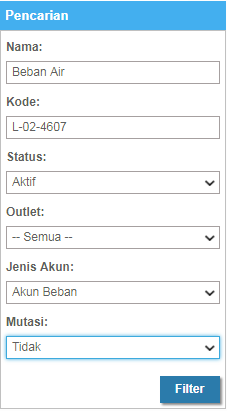
-
Setelah itu Erzap akan menampilkan data perkiraan yang ingin anda lihat. Dibawah ini merupakan data perkiraan Akun Beban Air yang ditampilkan Erzap.
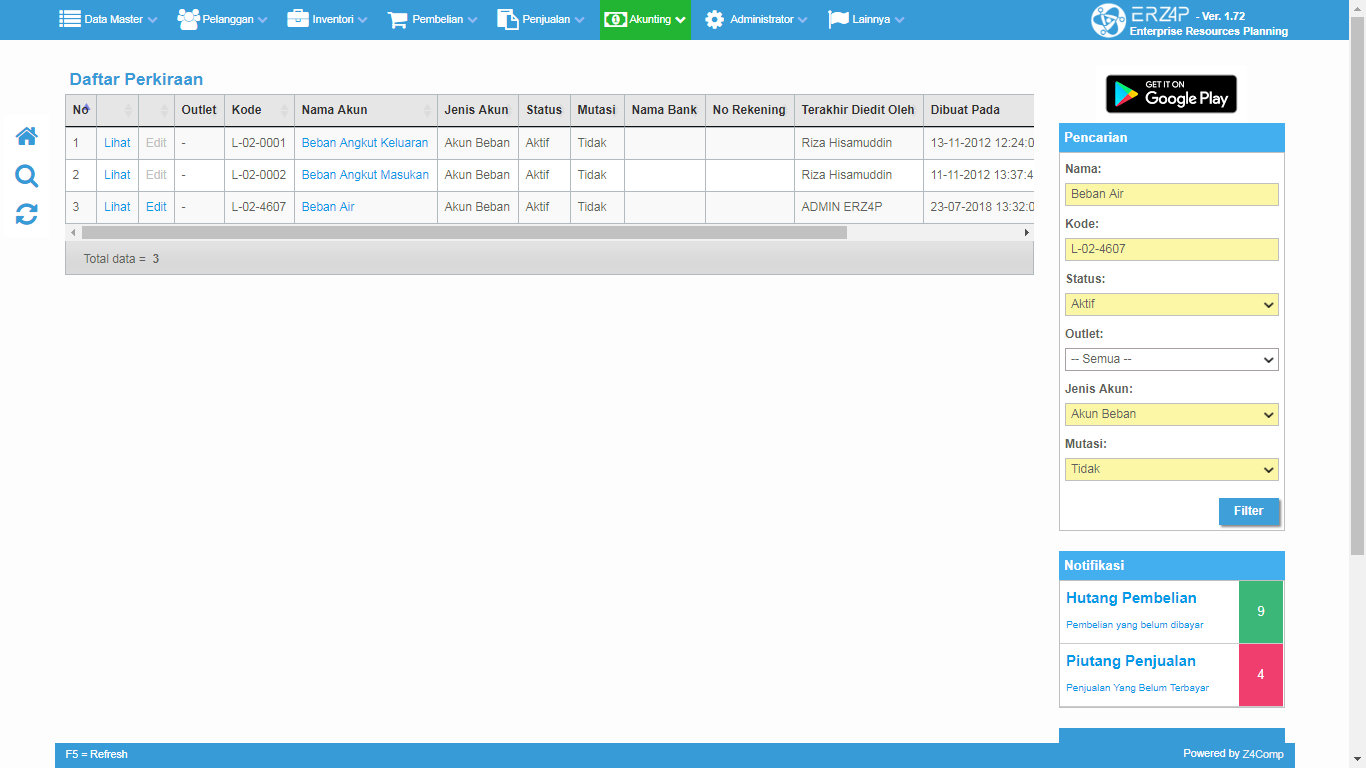
-
Kemudian bila anda ingin melihat data tersebut lebih detail anda bisa pilih 'Lihat'

-
Maka Erzap akan menampilkan data Akun Beban secara detail seperti gambar berikut
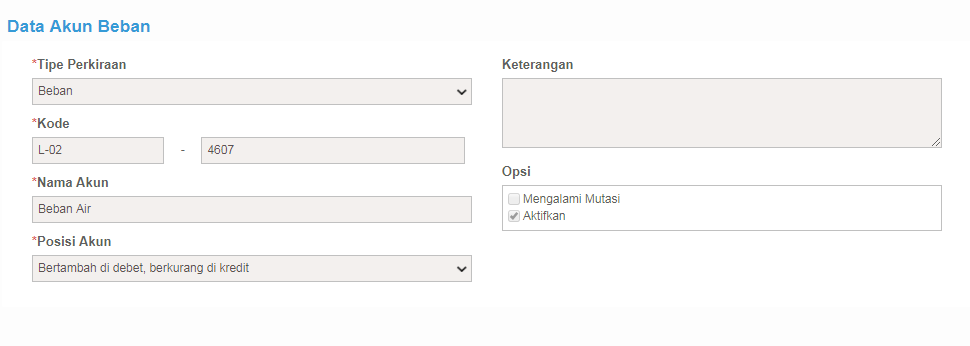
-
Setelah itu bila anda ingin mengedit data Akun Beban anda bisa pilih 'Edit'
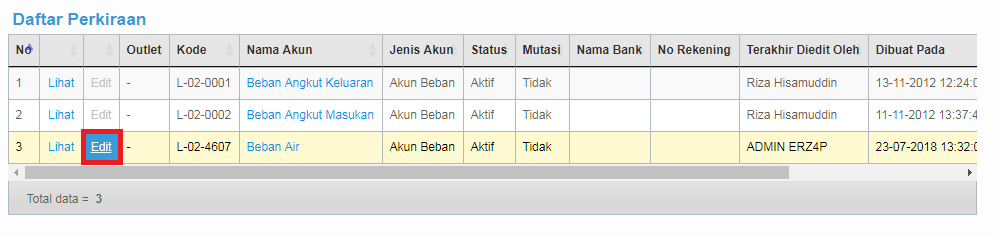
-
Kemudian, Erzap akan menampilkan data Akun Beban yang akan anda edit, Selanjutnya anda dapat melakukan perubahan data.
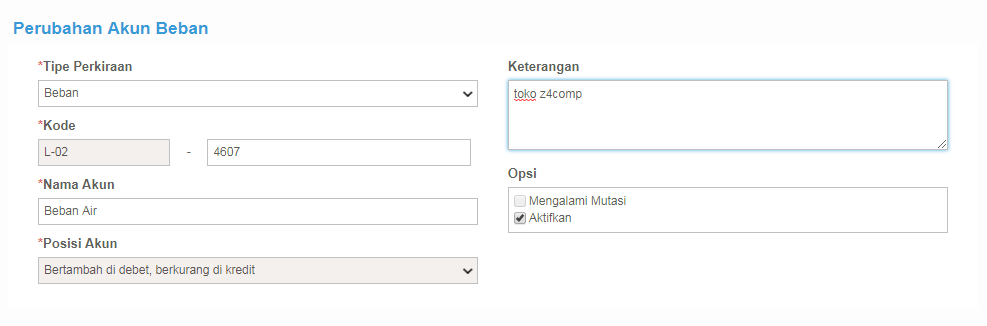
-
Bila perubahan data akun sudah selesai klik Simpan.
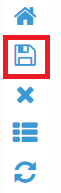
-
Maka Erzap akan memberikan pemberitahuan bila data berhasil diperbarui.

Penerapan Akun Beban Pada Akunting
- Akseslah menu Akunting > Beban > Buat Baru
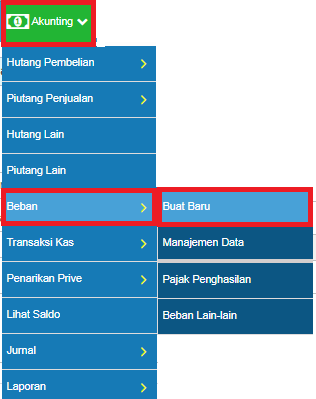
- Kemudian pada halaman ini, inputkanlah data yang dibutuhkan mulai dari *Outlet, *Kas/Bank, *Jenis Pembayaran dan *Keterangan (bila perlu). Setelah itu masukkan nominal jumlah beban dan keterangan, Seperti gambar berikut ini. Terakhir simpanlah proses pembuatan data akun kas dengan mengklik ikon disket pada bagian sebelah kiri.
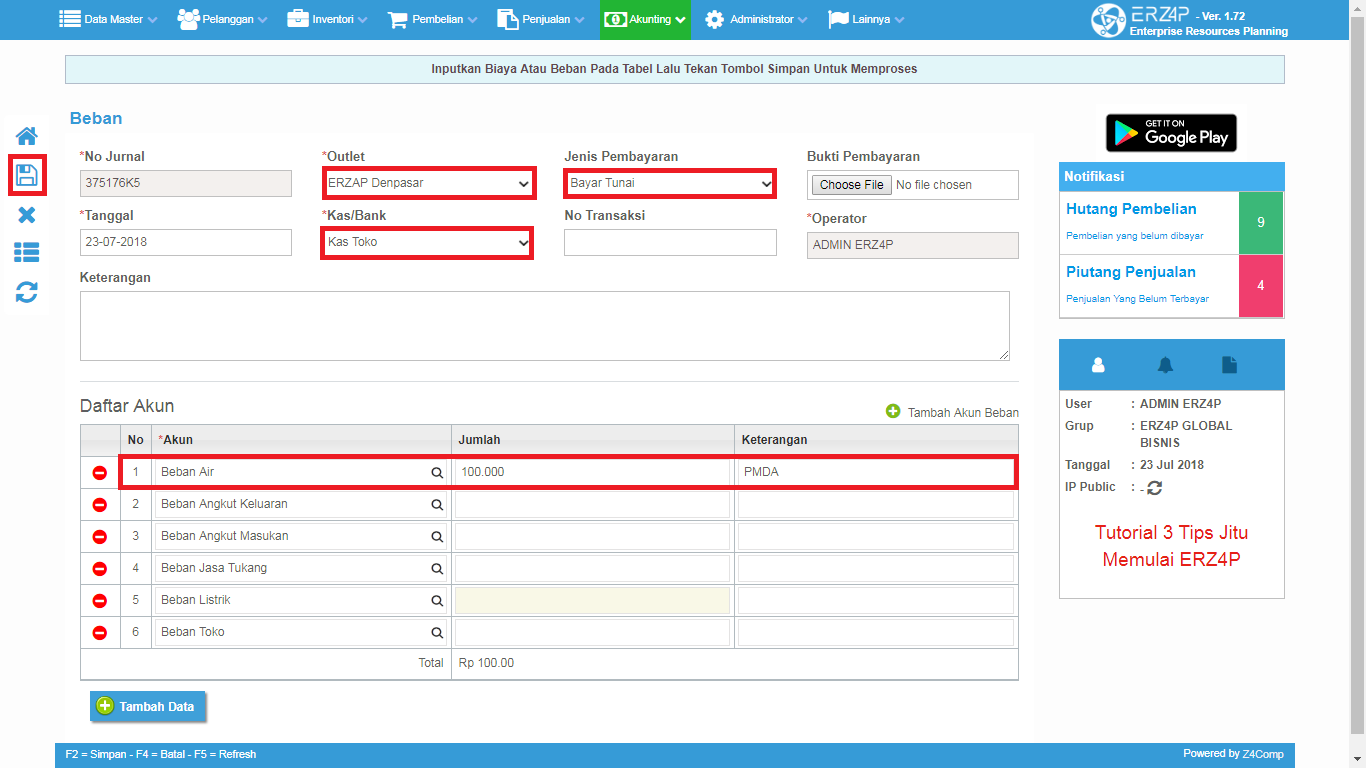
Sekian tutorial "Membuat Akun Beban pada Sistem Erzap " dari kami, dan jika dirasa ada pertanyaan lebih lanjut anda bisa langsung menghubungi kami pada kontak yang telah disediakan pada halaman Erzap , Terima Kasih.
Belum dapat bantuan Sistem yang Cerdas? Klik tombol dibawah untuk Registrasi ke Erzap.
Coba Gratis Sekarang!